Dampfdecks SSH -Aktivierung enthüllt
In diesem Handbuch wird erläutert, wie Sie SSH auf Ihrem Dampfdeck für den Remote -Zugriff auf seine Dateien aktivieren und verwenden. Der Desktop -Modus des Steam Deck ermöglicht mehr als nur Spiele, und SSH bietet einen sicheren Remote -Zugriff.
aktivieren SSH auf dem Dampfdeck
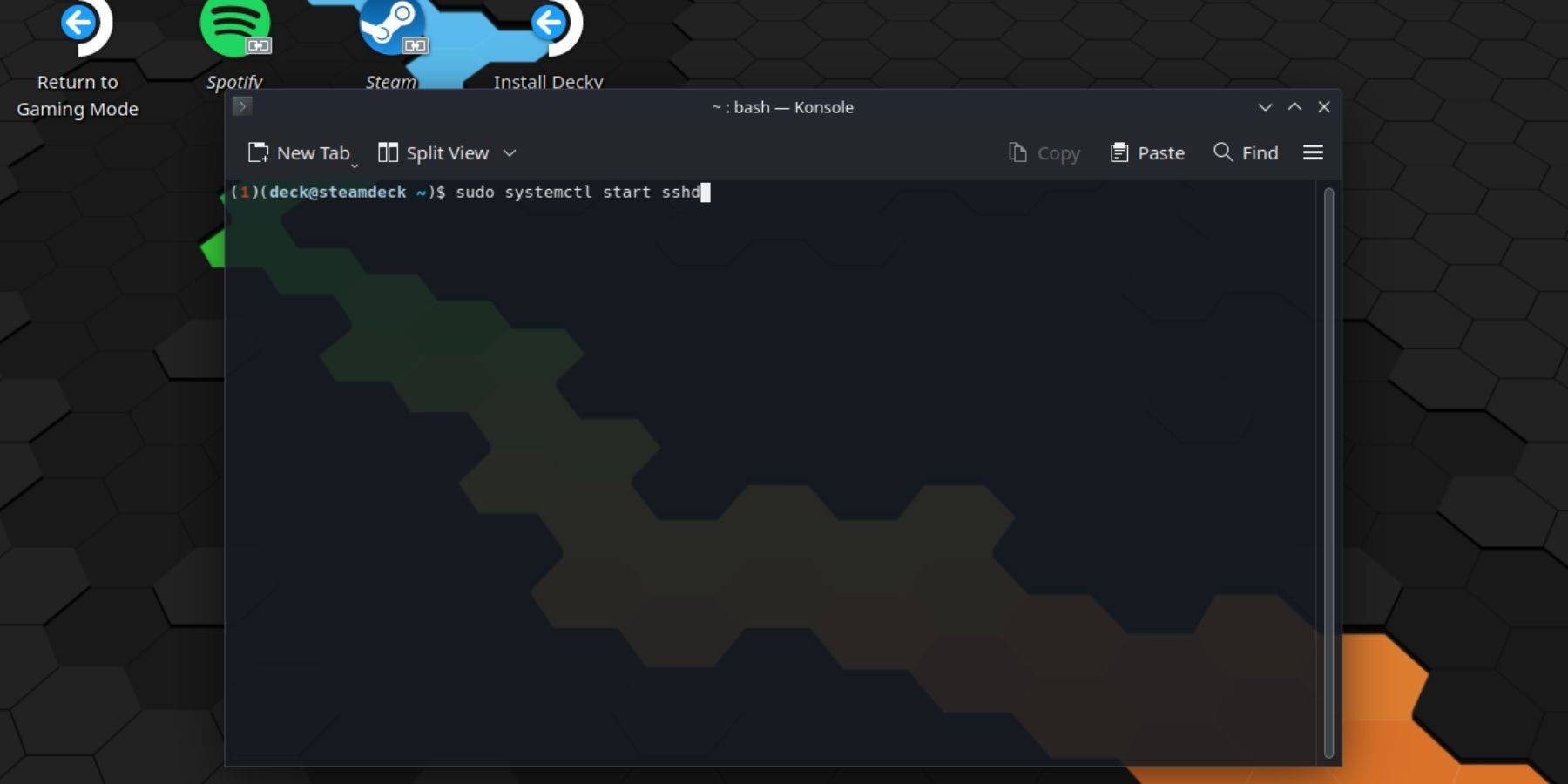 Folgen Sie folgenden Schritten:
Folgen Sie folgenden Schritten:
- Kraft auf Ihr Dampfdeck.
- Drücken Sie die Dampftaste.
- Navigieren Sie zu `Einstellungen> System> Systemeinstellungen> Entwicklermodus aktivieren.
- Drücken Sie die Dampftaste.
- Wählen Sie `power> in den Desktop -Modus wechseln.
- Im Startmenü Konsole öffnen.
- Legen Sie ein Passwort (wenn Sie es noch nicht getan haben) mit dem Befehl ein:
passwd. - Aktivieren Sie SSH mit:
sudo systemctl starten sshd. - Um sicherzustellen, dass SSH nach einem Neustart beginnt, verwenden Sie:
sudo systemctl aktivieren sshd. - Sie können jetzt mit einem SSH-Kunden von Drittanbietern auf Ihr Steam Deck zugreifen.
VORSICHT: Vermeiden Sie das Ändern oder Löschen von Systemdateien, um die Beschädigung der Betriebssysteme zu verhindern.
Deaktivieren von SSH auf dem Dampfdeck
SSH zu deaktivieren:
- Öffnen Sie Konsole im Startmenü.
- Verwenden Sie
sudo systemctl deaktivieren sshd, um zu verhindern, dass SSH automatisch beim Neustart startet. - Verwenden Sie
sudo systemctl stop sshd, um den SSH -Dienst sofort zu stoppen.
Anschließen mit dem Dampfdeck über SSH
 Wenn SSH aktiviert ist, verwenden Sie eine Anwendung von Drittanbietern wie Warpinator. Installieren Sie den Warpinator sowohl auf Ihrem Dampfdeck als auch auf Ihrem PC und starten Sie ihn gleichzeitig auf beiden Geräten, um eine einfache Dateiübertragung zu erhalten.
Wenn SSH aktiviert ist, verwenden Sie eine Anwendung von Drittanbietern wie Warpinator. Installieren Sie den Warpinator sowohl auf Ihrem Dampfdeck als auch auf Ihrem PC und starten Sie ihn gleichzeitig auf beiden Geräten, um eine einfache Dateiübertragung zu erhalten.
Wenn Sie einen Linux -PC verwenden, können Sie Ihren Dateimanager alternativ verwenden. Geben Sie `SFTP://Deck@Steamdeck" in die Adressleiste ein und geben Sie das zuvor festgelegte Passwort an.

-
Bethesda hat den ersten Post-Launch-Patch für The Elder Scrolls IV: Oblivion Remastered veröffentlicht, der seit dem 5. Juni 2025 im Steam-Beta verfügbar ist. Die vollständige Veröffentlichung auf allen Plattformen ist für den 11. Juni geplant.ObliviAutor : Nicholas Sep 15,2025
-
Pokémon TCG Pockets neues süßes Drop-Event Brauchen Sie eine kleine Spielpause unter der Woche? Pokémon TCG Pockets neuestes Drop-Event serviert etwas Leckeres – noch bis zum 11. Juli. Diesmal dreht sich alles um eine Alcremie-Promokarte, die süßeAutor : Thomas Sep 15,2025
-
 Slae Lod – Realms of BondageHerunterladen
Slae Lod – Realms of BondageHerunterladen -
 Lustful EscapadeHerunterladen
Lustful EscapadeHerunterladen -
 Futagenesis UnveiledHerunterladen
Futagenesis UnveiledHerunterladen -
 Ring of Words: Word FinderHerunterladen
Ring of Words: Word FinderHerunterladen -
 You Don't Know JavascriptHerunterladen
You Don't Know JavascriptHerunterladen -
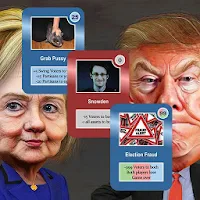 Trump Stamp by Yuri AmmosovHerunterladen
Trump Stamp by Yuri AmmosovHerunterladen -
 Lewd Pizzeria DemoHerunterladen
Lewd Pizzeria DemoHerunterladen -
 Pumpkin LoveHerunterladen
Pumpkin LoveHerunterladen -
 ROYAL SLOTS CASINO: Wild Vegas Slot MachineHerunterladen
ROYAL SLOTS CASINO: Wild Vegas Slot MachineHerunterladen -
 Flags Quiz - World CountriesHerunterladen
Flags Quiz - World CountriesHerunterladen
- Black Ops 6 Zombies: So konfigurieren Sie die Beschwörungskreisringe auf Citadelle des Morts
- Harvest Moon: Lost Valley DLC und vorbestellte Details enthüllt
- Roblox: Neueste DOORS-Codes veröffentlicht!
- Roblox: Blox Fruits-Codes (Januar 2025)
- Silent Hill 2 Remake erscheint 2025 für Xbox und Switch
- Roblox: Einfrieren von UGC-Codes (Januar 2025)
-
1Top-Arcade-Klassiker und neue Hits
-
2So organisieren Sie Ihre Medienbibliothek
-
3Die besten kostenlosen Puzzlespiele bei Google Play
-
4Führende soziale Plattformen für Android -Geräte
-
5Die besten kostenlosen Kartenspiele, die Sie jetzt spielen können
-
6Android -Puzzle -Spiele, die Ihre Gehirnfähigkeiten verbessern







![Taffy Tales [v1.07.3a]](https://imgs.ehr99.com/uploads/32/1719554710667e529623764.jpg)





